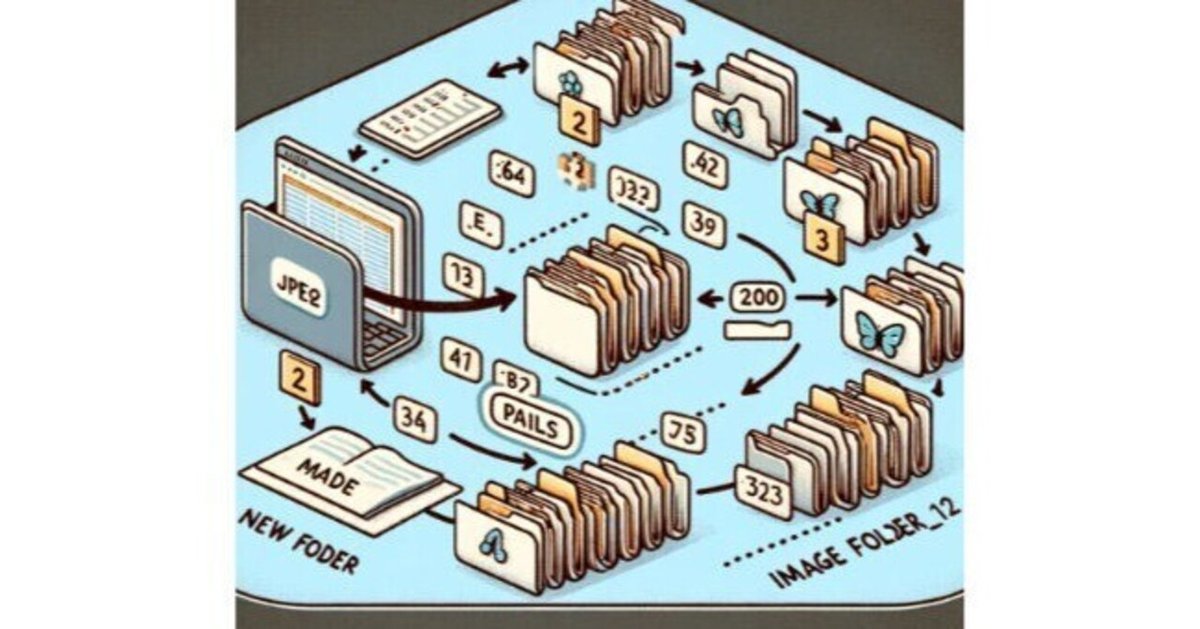
大量のJPEGファイルを効率的に小分けするVBA
Shopifyで画像をアップロードする際には、一度にアップロードできるのは200枚までという制限があります。
そのため、もし一つのフォルダに1000枚の画像がある場合、200枚ずつ選択してアップロードする必要がありますが
これはかなり手間のかかる作業です。
この作業を簡単にするため、特定のコードを作成しました。
このコードを使用することで、Excelの「E2」セルに指定したフォルダのパスに従って、自動的に200枚ずつの画像でフォルダを分けることができます。
新しく作成されるフォルダは「画像フォルダ_1」「画像フォルダ_2」などと名付けられ、このプロセスをより簡単に行うことができます。
もし分割する画像の枚数を変更したい場合は、コード内の「200」の数値をお好みの枚数に変更することで調整可能です。
この方法で、Shopifyへの画像アップロードがより効率的に、そして簡単に行えるようになります。
Sub ファイルを分けて移動()
Dim srcFolderPath As String
Dim destFolderPath As String
Dim fileName As String
Dim fileCounter As Integer
Dim folderCounter As Integer
' E2セルから元のフォルダーパスを取得
srcFolderPath = ThisWorkbook.Sheets(1).Range("E2").Value
' ファイルとフォルダのカウンターを初期化
fileCounter = 0
folderCounter = 1
' 移動先の基本フォルダーパスを設定
destFolderPath = srcFolderPath & "\画像フォルダ_"
' 最初のフォルダを作成
MkDir destFolderPath & folderCounter
' フォルダ内の全ファイルを列挙
fileName = Dir(srcFolderPath & "\*.jpg")
Do While fileName <> ""
' ファイルを新しいフォルダーに移動
Name srcFolderPath & "\" & fileName As destFolderPath & folderCounter & "\" & fileName
fileCounter = fileCounter + 1
' 200ファイルごとに新しいフォルダを作成
If fileCounter >= 200 Then
folderCounter = folderCounter + 1
MkDir destFolderPath & folderCounter
fileCounter = 0
End If
' 次のファイルを取得
fileName = Dir()
Loop
MsgBox folderCounter & " 個のフォルダーに " & (folderCounter - 1) * 200 + fileCounter & " ファイルを移動しました。"
End Subこの記事が参加している募集
この記事が気に入ったらサポートをしてみませんか?
